Administratie - coupon
Zet coupons/vouchers op voor klanten om te gebruiken bij het maken van een boeking.
U moet de coupon die u wilt gebruiken in de kalenderinstellingen selecteren. Dezelfde coupon kan worden gebruikt in een onbeperkt aantal kalenders. Meerdere bonnen kunnen aan dezelfde kalender worden toegevoegd.
Een coupon toevoegen
- Stap 1 - Klik op de "plus"-knop om een nieuwe coupon toe te voegen.
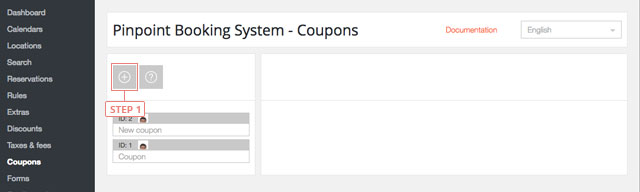
Nadat u op de knop hebt geklikt, verschijnt de coupon in de onderstaande lijst.
Stel coupongegevens in
- Stap 1 - Selecteer de coupon uit de lijst om de informatie weer te geven.
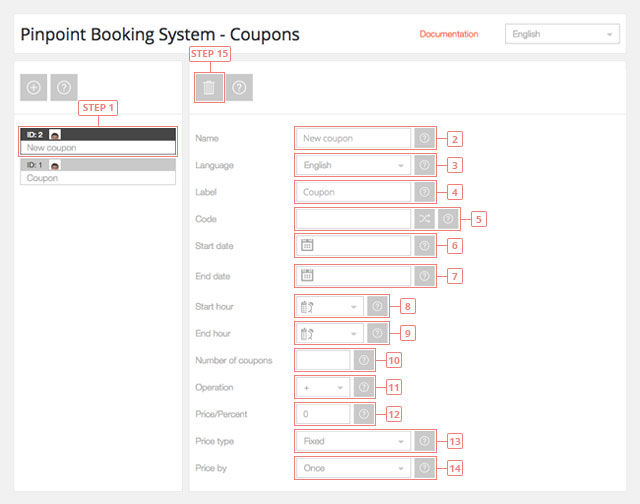
- Veld 2 - Verander de naam van de coupon.
- Veld 3 - Schakel over naar de taal waarin u de coupon wilt bewerken.
- Veld 4 - Voer het couponlabel in. Het zal zichtbaar zijn voor uw klanten.
- Veld 5 - Voer de couponcode in. U heeft de mogelijkheid om een willekeurige code te genereren.
- Veld 6 - Voer de begindatum van de coupon in, wanneer de coupon wordt gebruikt. Laat het leeg om vanaf vandaag te beginnen.
- Veld 7 - Voer de einddatum van de coupon in, wanneer de coupon ongeldig wordt. Laat het leeg de coupons hebben een onbeperkt tijdsverloop.
- Veld 8 - Voer het startuur van de coupon in, wanneer de coupon in gebruik wordt genomen. Laat deze leeg zodat u de coupons vanaf het begin van de dag kunt gebruiken.
- Veld 9 - Voer het einduur van de coupon in, wanneer de coupon niet meer wordt gebruikt. Laat deze leeg zodat u de coupons tot het einde van de dag kunt gebruiken.
- Veld 10 - Voer het aantal beschikbare coupons in. Laat het leeg voor een onbeperkt aantal coupons.
- Veld 11 - Selecteer de couponprijs operatie. U kunt een waarde optellen of aftrekken.
- Veld 12 - Voer de couponprijs in.
- Veld 13 - Selecteer het type couponprijs. Het kan een vaste waarde zijn of een percentage van de prijs.
- Veld 14 - Selecteer hoe u de coupon toepast. De prijs kan eenmalig of per dag/uur worden berekend.
- Knop 15 - Verwijder coupon.